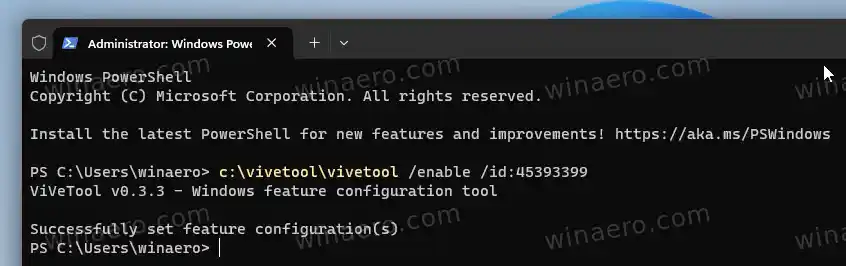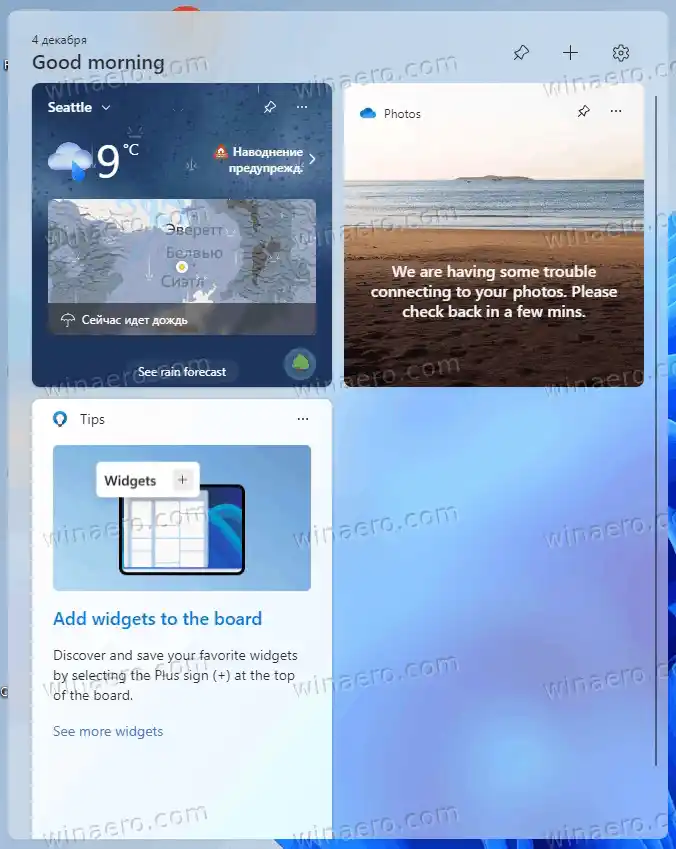Bahagi ng mga pagbabagong ito, papayagan ng Windows 11 ang mga user sa EEA na magagawa i-uninstall ang Edge browser, huwag paganahin ang Bing sa taskbar search box, at ngayon alisin ang MSN News Feed mula sa widget bar.
Ang ilan sa mga pagbabagong ito ay lumitaw na sa Windows 11 Insider build. Halimbawa, sa na-update na Web Experience Pack (bersyon 523.33200.0.0), na responsable din para sa panel ng Mga Widget, lumitaw ang isang nakatagong opsyon upang hindi paganahin ang MSN news feed. Sa kasalukuyan, ang bagong bersyon ng package ay available lamang sa Canary channel na available sa lahat ng Insider channel, at para paganahin ang opsyon kakailanganin mo ang ViVeTool utility.
pag-install ng bagong graphics cardMga nilalaman tago Mga kinakailangan Hakbang 1. I-update ang Web Experience Pack Hakbang 2. Idagdag ang opsyon sa mga setting ng Widget Huwag paganahin ang Balita sa Mga Widget
Mga kinakailangan
Hakbang 1. I-update ang Web Experience Pack
Ang tampok na ito ay nangangailangan ng bersyon ng Web Experience Pack523.33200.0.0o mamaya. Kung hindi ito awtomatikong na-update sa pamamagitan ng Microsoft Store, maaari mo itong i-download at i-install nang manu-mano.
- Pumunta sa store.rg-adguard.net.
- Ipasok ang sumusunod na link sa box para sa paghahanap:https://apps.microsoft.com/store/detail/snipping-tool/9mssgkg348sp?hl=en-us&gl=us
- PumiliMabilismula sa drop-down na listahan at mag-click sa check mark button.
Sa listahang lalabas, hanapin at i-download ang file na tinatawagMicrosoftWindows.Client.WebExperience_523.33200.0.0_neutral_~_cw5n1h2txyewy.appxbundle.
- Buksan ang file sa pamamagitan ng pag-double click sa mouse at kumpirmahin ang update.

Hakbang 2. Idagdag ang opsyon sa mga setting ng Widget
- I-download ang ViVeTool utility mula sa ang link na ito.
- I-unpack ang na-download na archive sac:ViVeToolfolder.
- Buksan a command prompt bilang Administrator, halimbawa, sa pamamagitan ng pag-typeCMDsa paghahanap at pagpili ng naaangkop na item.
- Sa command prompt, i-type ang sumusunod na command
- Kung ikaw ay nasa Dev o Canary channel: |__+_| at pindutin ang Enter.
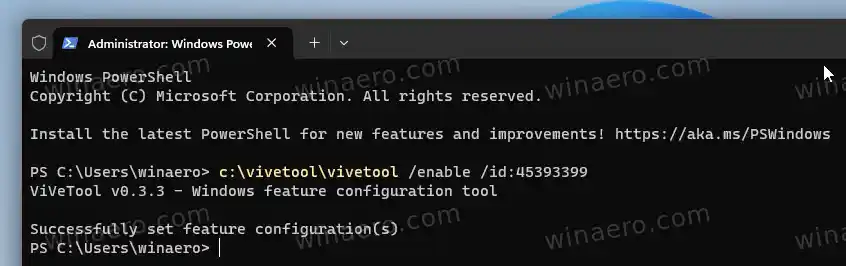
- Kung ikaw ay nasa Beta channel: |_+_|
- Kung ikaw ay nasa Dev o Canary channel: |__+_| at pindutin ang Enter.
- Siguraduhin na ang mensaheMatagumpay na naitakda ang configuration ng featurelalabas sa console, at i-restart ang iyong computer upang ilapat ang mga pagbabago.
Tapos ka na! Ngayon ay mayroon ka nang bagong opsyon upang huwag paganahin ang opsyon sa Balita sa iyong Widgets flyout.
Huwag paganahin ang Balita sa Mga Widget
- Mag-click saWidgeticon sa kaliwang sulok ng taskbar, o pindutin ang Win + W upang buksan ang mga ito.
- Mag-click saMga gamiticon upang buksan ang mga setting.
- Sa dialog ng mga setting, mag-click saIpakita o itago ang mga feed.

- Panghuli, patayin angMicrosoft Starttoggle na opsyon.

- Kumpirmahin ang operasyon, at tamasahin ang Mga Widget nang walang balita.
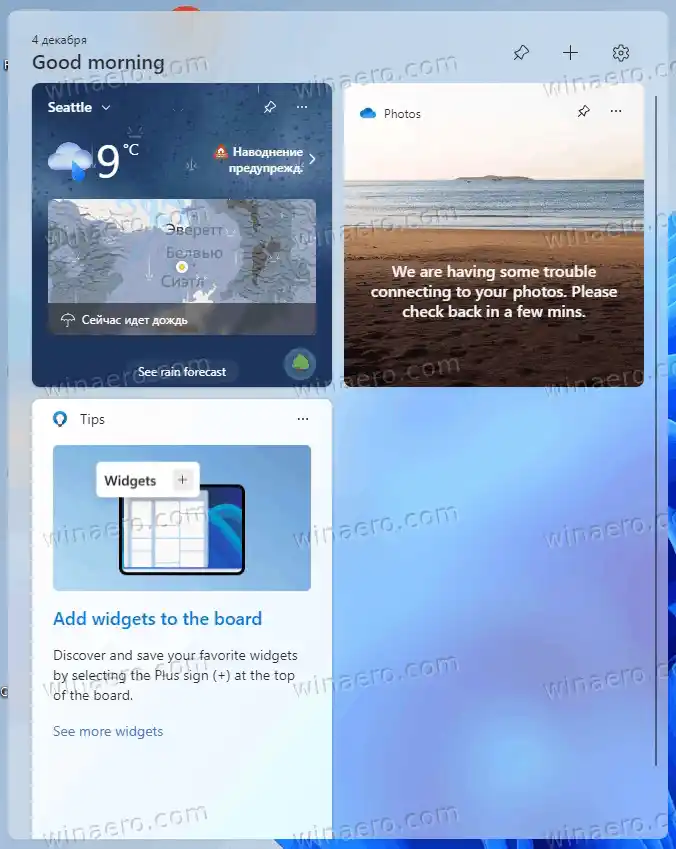
Tapos ka na!
nabigo ang pagsasaayos ng ip
Malinaw, sa sandaling ilunsad ng Microsoft ang update pack, tanging ang hakbang ng ViVeTool ang mananatiling mandatory.
Ayan yun.